macOS має кілька вбудованих утиліт, які допоможуть вамусунення неполадок із ОС. Більшість утиліт усувають проблеми, пов’язані з програмним забезпеченням, але Macs також може мати проблеми з апаратним забезпеченням. Вони можуть бути пов’язані з акумулятором, якщо у вас є MacBook, клавіатура або система управління температурою. Якщо у вас проблеми з обладнанням на вашому Mac, ви можете скинути контролер управління системою на macOS. Ось як.
Перш ніж скинути контролер управління системою, слід ознайомитися з тим, коли Apple рекомендує вам це зробити.

Скидання контролера управління системою
Процес буде відрізнятися залежно від того, чи ніви можете вийняти акумулятор зі свого Mac або від'єднати його від мережі. Новіші моделі MacBook не дозволяють вам виймати акумулятор, проте якщо у вас є iMac, ви можете відключити його від мережі.
iMac та Mac Mini
Вимкніть свій Mac з меню Apple. Щойно він вимкнеться, відключіть мережу iMac або Mac Mini. Зачекайте 15 секунд. Не вгадай час. Підключіть шнур живлення і зачекайте ще 5 секунд, перш ніж увімкнути Mac.
MacBooks
У MacBooks скидання контролера управління системою буде відрізнятися залежно від того, ви можете вийняти акумулятор чи ні.
Якщо акумулятор неможливо вийняти, це добреідея дозволити йому розрядитися трохи. 98% заряд буде робити. Вимкніть MacBook з меню Apple. Після вимкнення натисніть кнопку Shift + Control + Option, а потім кнопку живлення. Утримуйте ці кнопки протягом 10 секунд, а потім відпустіть їх.
Натисніть кнопку живлення, щоб увімкнути MacBook.
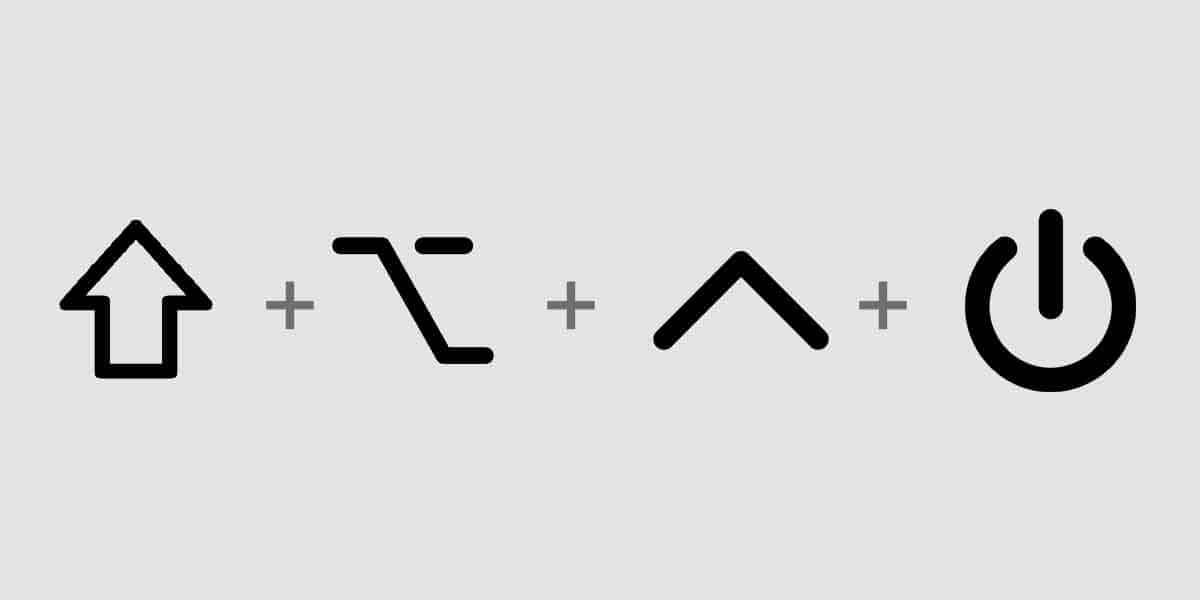
Якщо акумулятор можна вийняти, вийміть його та від'єднайте кабель живлення. Натисніть і потримайте кнопку живлення протягом 5 секунд і відпустіть її. Підключіть акумулятор, а потім увімкніть Mac.
Опублікувати проблеми зі скиданням SMC
Зазвичай скидання SMC не призводить доПроблеми, однак, якщо ваш MacBook не вмикається після скидання SMC або він занадто довго заряджається, нехай це буде. Зачекайте, поки MacBook завершить зарядку, а потім приділіть йому трохи більше часу, перш ніж спробувати увімкнути його.
Якщо ваш iMac або Mac Mini не увімкнеться, підключіть йогоі зачекайте деякий час, перш ніж спробувати ввімкнути його знову. Якщо він не вмикається навіть через одну годину, можливо, вам знадобиться взяти його для ознайомлення. У деяких випадках виправлення може бути лише тим, що флеш-пам’ять потрібно вийняти та додати назад. Незважаючи на це, ви повинні пройти професійну перевірку.













Коментарі